如何在没有重复的情况下将 iTunes 资料库转换为 MP3?
iTunes 应用程序是一个流行的平台,可以同时用作媒体播放器和文件管理器。 有了这些功能,毫无疑问为什么会有许多人使用这个平台。 作为文件管理器,此应用程序可让您管理和存储视频、图像、歌曲、电视节目、电影等媒体文件。 如果您的 iTunes 资料库中有大量收藏,我们不会感到惊讶。
因为我们要处理学习如何 将 iTunes 资料库无重复地转换为 MP3,我们的重点将放在 iTunes 和 Apple Music 歌曲上。 如果您打算将收藏夹从一台设备移动到另一台设备,那么如果您有很多物品,这将是一种负担并且非常累人。 除此之外,接收设备还应安装 iTunes 应用程序并支持 AAC文件格式.
现在,为了让您的 iTunes 收藏夹在任何设备或小工具上播放,即使没有安装 iTunes 应用程序,您必须知道如何将 iTunes 库转换为 MP3 而没有任何重复曲目,因为 MP3 格式是最常见的并且几乎所有设备和播放器。
文章内容 第 1 部分。 为什么人们希望将他们的 iTunes 库转换为 MP3?第 2 部分。 将 iTunes 库转换为 iTunes 上的 MP3第 3 部分。 将 iTunes 库转换为 MP3 的最佳方式部分4。 概要
第 1 部分。 为什么人们希望将他们的 iTunes 库转换为 MP3?
您可能想知道为什么很多人都太好奇并且实际上正在寻找转换为 MP3 而不会在 iTunes 中显示重复歌曲的最佳方法。 好吧,以下是这背后的一些最受欢迎的原因。
- 在 MP3 CD 上刻录 iTunes 曲目。
- 将歌曲存储或保存在 USB 等外部驱动器上,以便在汽车音响上播放歌曲。
- 进一步增强在各种设备上播放歌曲的灵活性。
- 以节省存储空间。
同样,以上只是用户正在寻找将 iTunes 资料库无重复地转换为 MP3 的方法的一些最常见的原因。
同样重要的是要注意,与 AAC 相比,MP3 格式似乎更受欢迎。 尽管旨在实际取代 MP3 并具有更好的音频质量,但 AAC 格式尚未在音乐流媒体中广泛使用,因为与 MP3 文件不同,并非所有设备都支持访问此类文件。
第 2 部分。 将 iTunes 库转换为 iTunes 上的 MP3
您知道在使用 iTunes 应用程序本身将音乐转换为 MP3 时实际上可以避免重复吗? 如果您是 Windows 用户,则可以使用它;如果您是 Mac 用户,则可以使用 Apple Music 应用程序。
但是,在执行我们在下面突出显示的将 iTunes 库转换为 MP3 时如何避免重复的过程时,您必须记住,这仅适用于要转换未受保护的音频文件的情况。 您从 iTunes Store 购买的那些通常受 Apple FairPlay 的保护 政策。 因此,如果您正在考虑转换它们,更好的方法已在第三部分中进行了说明。
借助 macOS Catalina,您的 iTunes 媒体库现在可以在 Apple Music 应用程序、Apple TV 应用程序、Apple Books 应用程序和 Apple 播客应用程序中使用。 在 macOS 10.14 及更早版本和 Windows 上,它仍称为 iTunes。 使用 iTunes 或音乐应用程序,您可以将 iTunes 库转换为 MP3,无需重复。
在 MacOS 10.14 及更早版本/Windows PC 上
步骤1。 在 Windows PC 上,启动 iTunes 应用程序。 在主屏幕上,点击“编辑”按钮,然后选择“首选项”。
第2步。 您现在必须勾选“常规”选项卡,然后勾选“导入设置”选项。
步骤#3。 应显示一个弹出菜单 - “导入使用”。 从那里,您必须选择“MP3 编码器”,然后只需点击“确定”按钮即可保存设置。

第4步。 选择您要转换的曲目。
步骤#5。 右键单击那些选定的歌曲,然后选择“文件”选项。 然后,点击“转换”,最后,选择“创建 MP3 版本”菜单。

在 MacOS 10.15 及更高版本上
步骤1。 在 Mac 上,打开 Apple Music App。 选择“音乐”选项卡,然后从菜单栏中选择“首选项”。
第2步。 接下来点击“文件”选项卡。 这样做之后,单击“导入设置”。 在“导入使用”下,选择“MP3”,然后点击“确定”按钮。
步骤#3。 现在,选择要处理或转换的 iTunes 或 Apple Music 歌曲。
第4步。 同样的方法,选择“文件”,然后选择“转换”,最后选择“创建MP3版本”。
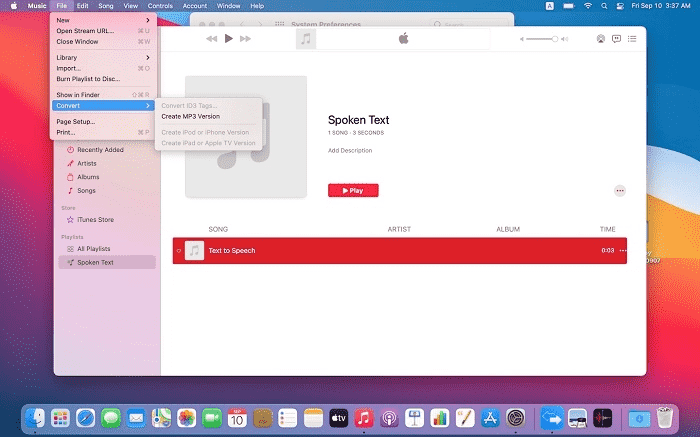
以上是如何借助 iTunes 和 Apple Music 应用程序将 iTunes 资料库无重复地转换为 MP3 的简单过程。 同样,我们必须重申,上述过程仅在您要处理未受保护的 iTunes 歌曲时才有效。 处理那些使用 DRM 保护加密的将是不同的情况。 但是,在下一部分中,我们提供了将 iTunes 库转换为 MP3 而无需复制受保护文件所需的所有答案和信息。
第 3 部分。 将 iTunes 库转换为 MP3 的最佳方式
尽管 iTunes 和 Apple Music 应用程序在将 iTunes 库无重复地转换为 MP3 时都很有用,但在处理受保护的曲目时仍然无法使用它们。 在这种情况下,更好的做法是寻找一款可以轻松摆脱购买的 iTunes 甚至 Apple Music 曲目所包含的保护的应用程序。
在网络上浏览会给您带来很多令人困惑的结果。 与其一一检查所有结果浪费时间,何不尝试使用这个专业的应用程序—— TunesFun 苹果音乐转换器. 我们为什么推荐 TunesFun Apple Music Converter 优于其他转换器,可以将 iTunes 库无重复地转换为 MP3?
嗯,这很简单。 TunesFun Apple Music Converter 是一款专业的歌曲转换器。 这个 TunesFun Converter 是一款很棒的应用程序,可让您执行 iTunes DRM 保护删除 轻松。 这支持各种常见的输出格式,如 MP3、FLAC、AAC、AC3、M4A 以及 WAV。 凭借其 16 倍的转换速度,曲目转换肯定会立即处理,同时确保保持原始质量和 ID 标签。
当然,这与 Mac 和 Windows 计算机兼容。 该应用程序拥有简单易用的界面,任何人都可以很好地使用该应用程序——即使是初学者和初次使用的用户。 它可以帮助你 从 iTunes 刻录 CD.
供您快速参考,通过 TunesFun Apple Music Converter,以下是必须遵循的指南。
步骤1。 在安装之前需要考虑一些事情 TunesFun 苹果音乐转换器。 完成所有这些以最终在您的计算机上安装该应用程序。
第2步。 安装后,打开它并开始预览并选择要转换的 iTunes 和 Apple Music 歌曲。 这也支持批量转换,所以选择一堆歌曲来处理肯定没问题。

步骤#3。 当然,由于我们的目标是将 iTunes 库无重复地转换为 MP3,因此将输出格式设置为 MP3,然后根据需要修改其他参数设置。

第4步。 完成所有设置后,只需点击底部的“转换”按钮。 这将触发应用程序开始转换过程。 DRM 删除程序将同时完成。

由于此应用程序以 16 倍的转换率工作,您应该期望 iTunes 和 Apple Music 歌曲的 MP3 版本可在短短几分钟内保存和离线收听。 此外,它们现在不受 DRM 保护,因此在任何设备或媒体播放器上访问它们时应该不会有任何问题!
部分4。 概要
要将 iTunes 资料库无重复地转换为 MP3,最好的方法是找到最好的应用程序来使用。 一旦您寻找一个结果,网络就会显示一堆结果,但在选择要使用的结果时要敏锐。 正如我们一直在说的,我们推荐使用这个 TunesFun 苹果音乐转换器 因为这已被证明是可靠的并且肯定会产生高质量的输出文件。
发表评论